苹果手机如何拖动截图
更新时间:2024-01-14 14:45:28来源:神宙游戏浏览量:
苹果手机作为目前市场上最受欢迎的智能手机之一,其功能和操作方式一直备受用户青睐,在日常使用中截图是我们经常需要的一项功能,而最近苹果手机推出的拖动截图和滚动截屏功能更是让人眼前一亮。通过这些新的截图功能,我们可以更加方便地捕捉整个页面或长图片,无需借助第三方应用或进行多次截取拼接。接下来让我们一起来了解苹果手机如何使用拖动截图和滚动截屏功能,提高我们在日常使用中的效率。
苹果手机滚动截屏教程
具体步骤:
1.打开苹果商店。
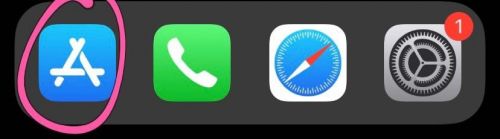
2.搜索滚动截屏,点击下载。
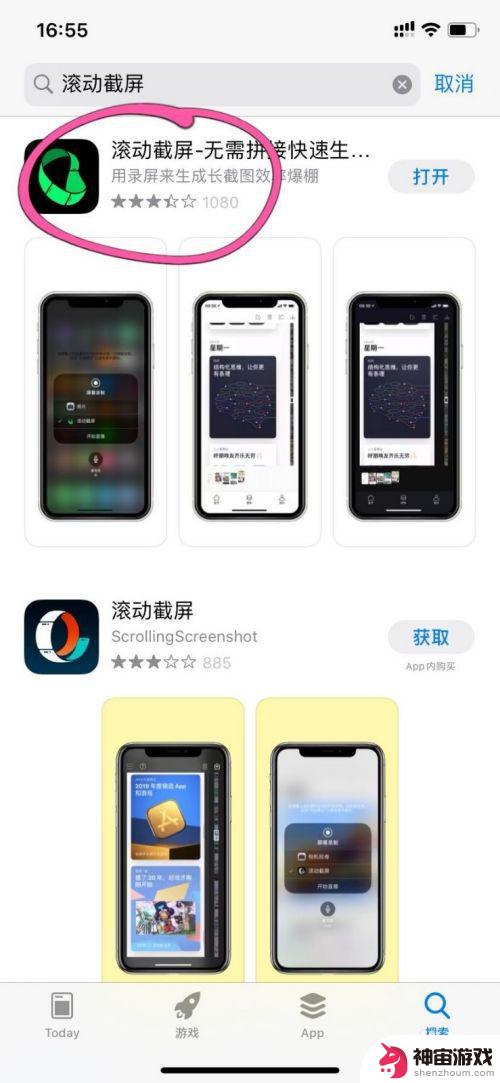
3.以日历为例,下滑右上角,打开控制中心。
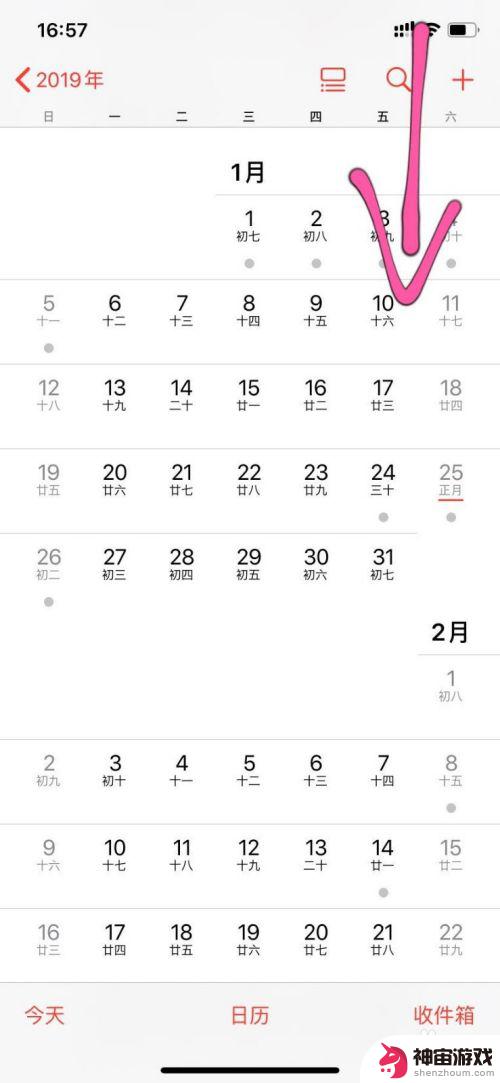
4.长按录屏键。
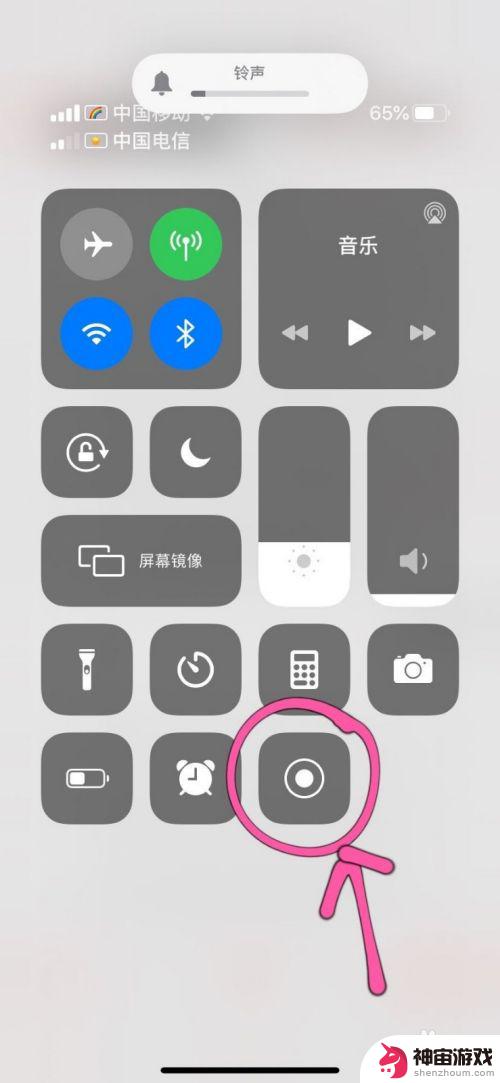
5.选择下载好的滚动录屏,点击开始直播。
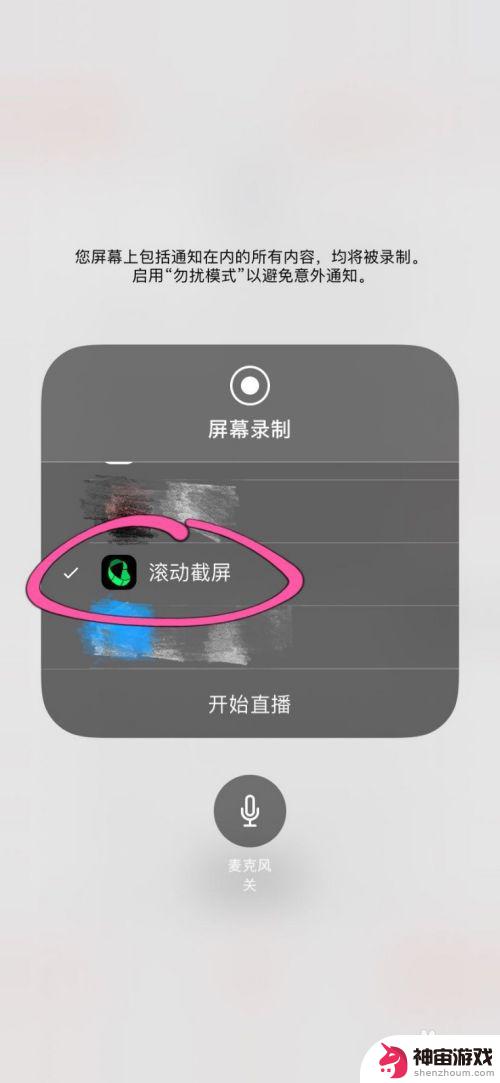
6.当左上角显示为红色的时候就是开始录制了。
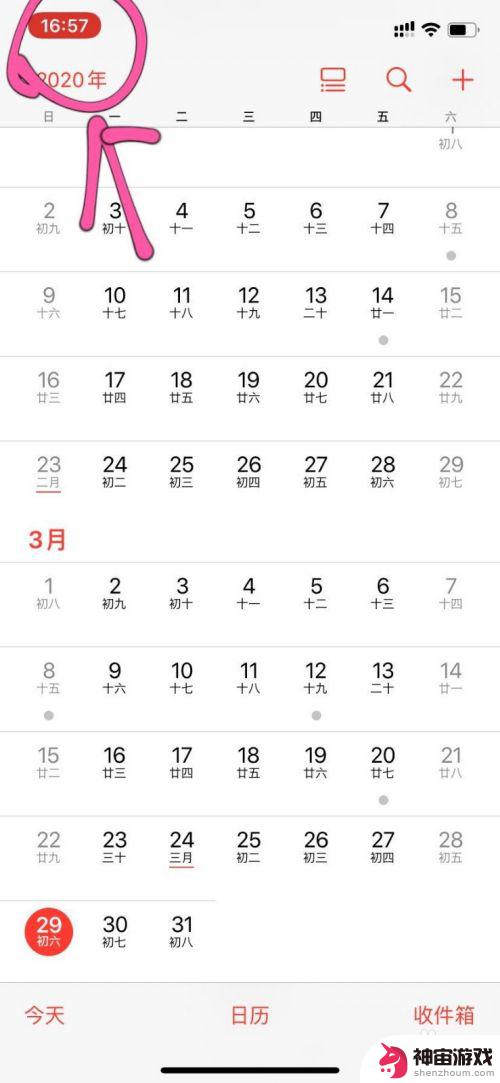
7.下拉到需要录制的末尾,停顿几秒后会自动结束录制。
录制完成,点击前往应用程序。
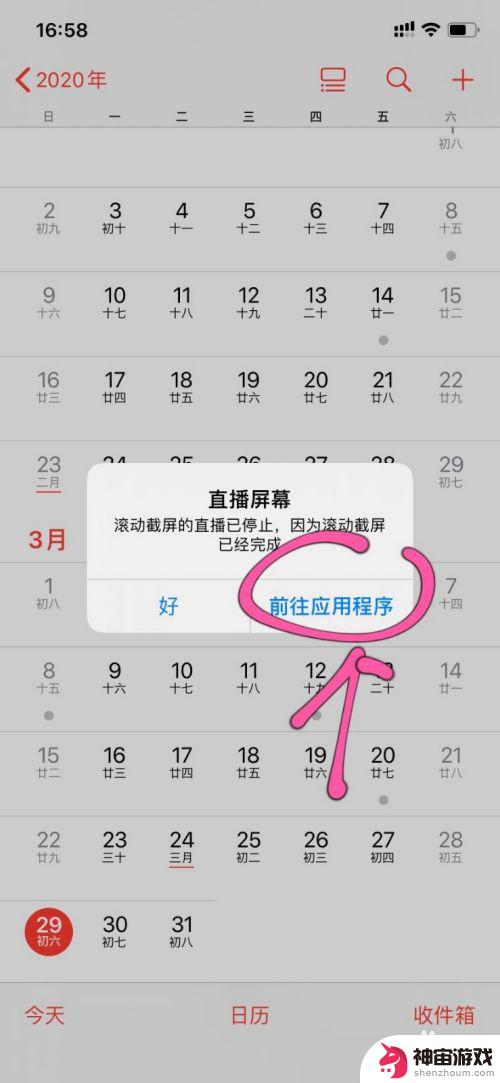
8.这就是我们滚动截屏录制好的图片,如图所示是长图。
可以保存到本地相册。
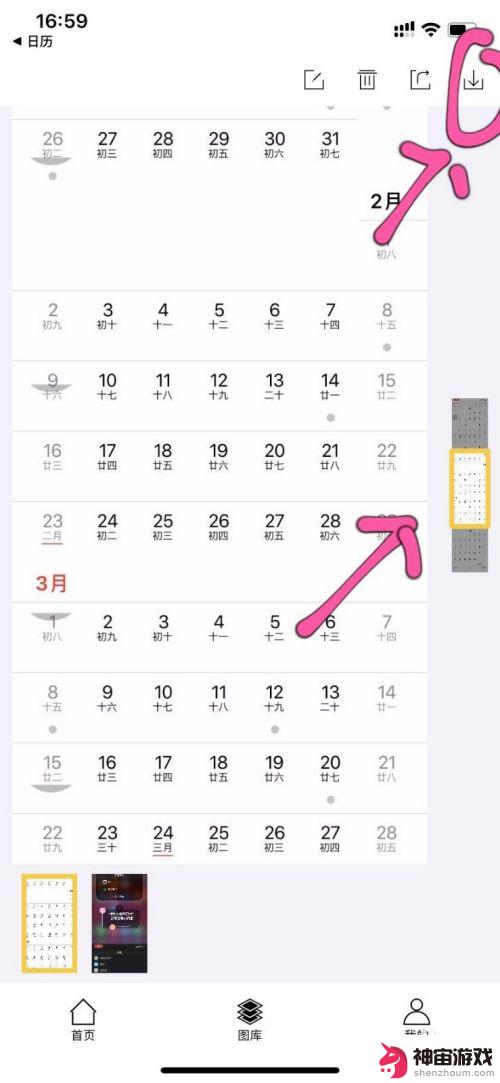
以上是关于如何在苹果手机上进行拖动截图的全部内容,如果遇到这种情况,你可以按照以上步骤解决,非常简单快速。
- 上一篇: 华为手机怎样清理重复照片
- 下一篇: 苹果手机卡刷失败怎么回事
热门教程
猜您喜欢
最新手机软件
- 1
- 2
- 3
- 4
- 5
- 6
- 7
- 8
- 9
- 10
















